WIN7旗舰版电脑蓝屏,提示0X0000005A怎么办?
常见电脑蓝屏代码分析及处理
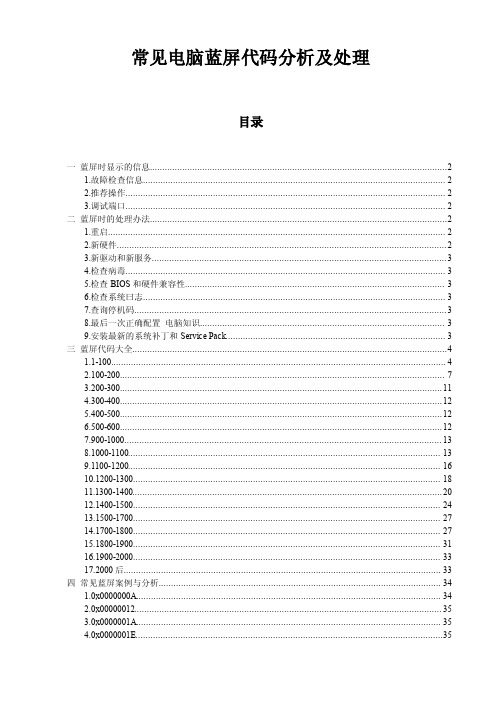
常见电脑蓝屏代码分析及处理目录一蓝屏时显示的信息 (2)1.故障检查信息 (2)2.推荐操作 (2)3.调试端口 (2)二蓝屏时的处理办法 (2)1.重启 (2)2.新硬件 (2)3.新驱动和新服务 (3)4.检查病毒 (3)5.检查BIOS和硬件兼容性 (3)6.检查系统曰志 (3)7.查询停机码 (3)8.最后一次正确配置电脑知识 (3)9.安装最新的系统补丁和Service Pack (3)三蓝屏代码大全 (4)1.1-100 (4)2.100-200 (7)3.200-300 (11)4.300-400 (12)5.400-500 (12)6.500-600 (12)7.900-1000 (13)8.1000-1100 (13)9.1100-1200 (16)10.1200-1300 (18)11.1300-1400 (20)12.1400-1500 (24)13.1500-1700 (27)14.1700-1800 (27)15.1800-1900 (31)16.1900-2000 (33)17.2000后 (33)四常见蓝屏案例与分析 (34)1.0x0000000A (34)2.0x00000012 (35)3.0x0000001A (35)4.0x0000001E (35)5.0x00000023 (35)6.0x00000027 (36)7.0x0000002E (36)8.0x00000035 (36)9.0x0000003F (37)10.0x00000044 (37)11.0x00000050 (37)12.0x00000051 (37)13.0x00000058 (38)14.0x0000005E (38)15.0x0000006F (38)16.0x00000076 (38)17.0x00000077 (39)18.0x0000007A (39)19.0x0000007B (39)20.0x0000007E (39)21.0x0000007F (40)22.0x00000080 (40)23.0x0000008E (40)24.0x0000009C (40)25.0x0000009F (40)26.0x000000A5 (41)27.0x000000B4 (41)28.0x000000BE (41)29.0x000000C2 (41)30.0x000000CE (42)31.0x000000D1 (42)32.0x000000EA (42)33.0x000000ED (42)34.0x000000F2 (43)35.0x00000135 (43)36.0x000000F4 (43)一蓝屏时显示的信息1.故障检查信息蓝屏信息如下:A problem has been detected and Windows has been shut down to prevent damage to your computer.INV ALID_KERNEL_HANDLEIf this is the first time you've seen this stop error screen,restart your computer.If this screen appears again,followthese steps:Check to make sure any new hardware or software is properly installed.If this is a new installation,ask your hardware or software manufacturerfor any windows updates you might need.If problems cintinue,disable or remove any newly installed hardwareor software.Disable BIOS memory options such as caching or shadowing.If you need to use safe mode to remove or disable components,restartyour computer,press F8to select Advanced Startup Options,and thenselect Safe Mode.Technical information:***STOP:Ox000000ED(Ox00000A94,Ox00000000,Ox00000000,Ox00000000)Beginning dump of physical memoryDumping physical memory to disk:94其中错误的第一部分是停机码(Stop Code)也就是STOP0x0000001E,用于识别已发生错误的类型,错误第二部分是被括号括起来的四个数字集,表示随机的开发人员定义的参数(这个参数对于普通用户根本无法理解,只有驱动程序编写者或者微软操作系统的开发人员才懂).第三部分是错误名.信息第一行通常用来识别生产错误的驱动程序或者设备.这种信息多数很简洁,但停机码可以作为搜索项在微软知识库和其他技术资料中使用.2.推荐操作蓝屏第二部分是推荐用户进行的操作信息.有时,推荐的操作仅仅是一般性的建议(比如:到销售商网站查找BIOS的更新等);有时,也就是显示一条与当前问题相关的提示.一般来说,惟一的建议就是重启.3.调试端口调试端口告诉用户内存转储映像是否写到磁盘商了,使用内存转储映像可以确定发生问题的性质,还会告诉用户调试信息是否被传到另一台电脑商,以及使用了什么端口完成这次通讯.(说实在的,在发生蓝屏时只要记下STOP:后面的停机码就行~)二蓝屏时的处理办法1.重启有时只是某个程序或驱动程序一时犯错,重启后有可能就会正常。
电脑的蓝屏代码含义和解决方案
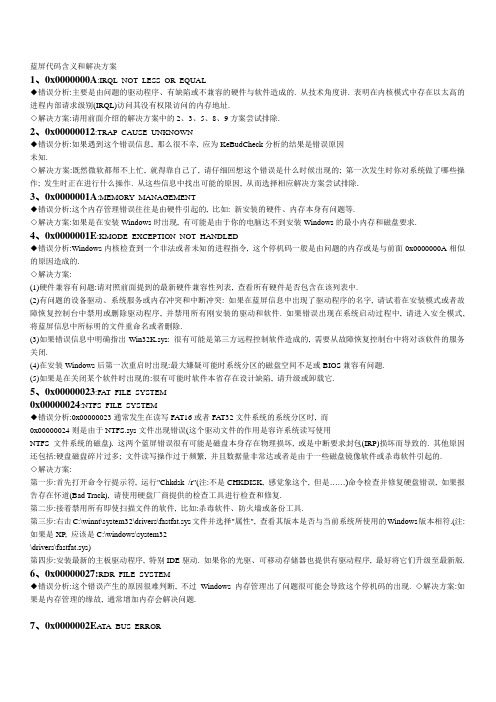
蓝屏代码含义和解决方案1、0x0000000A:IRQL_NOT_LESS_OR_EQUAL◆错误分析:主要是由问题的驱动程序、有缺陷或不兼容的硬件与软件造成的. 从技术角度讲. 表明在内核模式中存在以太高的进程内部请求级别(IRQL)访问其没有权限访问的内存地址.◇解决方案:请用前面介绍的解决方案中的2、3、5、8、9方案尝试排除.2、0x00000012:TRAP_CAUSE_UNKNOWN◆错误分析:如果遇到这个错误信息, 那么很不幸, 应为KeBudCheck分析的结果是错误原因未知.◇解决方案:既然微软都帮不上忙, 就得靠自己了, 请仔细回想这个错误是什么时候出现的; 第一次发生时你对系统做了哪些操作; 发生时正在进行什么操作. 从这些信息中找出可能的原因, 从而选择相应解决方案尝试排除.3、0x0000001A:MEMORY_MANAGEMENT◆错误分析:这个内存管理错误往往是由硬件引起的, 比如: 新安装的硬件、内存本身有问题等.◇解决方案:如果是在安装Windows时出现, 有可能是由于你的电脑达不到安装Windows的最小内存和磁盘要求.4、0x0000001E:KMODE_EXCEPTION_NOT_HANDLED◆错误分析:Windows内核检查到一个非法或者未知的进程指令, 这个停机码一般是由问题的内存或是与前面0x0000000A相似的原因造成的.◇解决方案:(1)硬件兼容有问题:请对照前面提到的最新硬件兼容性列表, 查看所有硬件是否包含在该列表中.(2)有问题的设备驱动、系统服务或内存冲突和中断冲突: 如果在蓝屏信息中出现了驱动程序的名字, 请试着在安装模式或者故障恢复控制台中禁用或删除驱动程序, 并禁用所有刚安装的驱动和软件. 如果错误出现在系统启动过程中, 请进入安全模式, 将蓝屏信息中所标明的文件重命名或者删除.(3)如果错误信息中明确指出Win32K.sys: 很有可能是第三方远程控制软件造成的, 需要从故障恢复控制台中将对该软件的服务关闭.(4)在安装Windows后第一次重启时出现:最大嫌疑可能时系统分区的磁盘空间不足或BIOS兼容有问题.(5)如果是在关闭某个软件时出现的:很有可能时软件本省存在设计缺陷, 请升级或卸载它.5、0x00000023:FAT_FILE_SYSTEM0x00000024:NTFS_FILE_SYSTEM◆错误分析:0x00000023通常发生在读写FAT16或者FAT32文件系统的系统分区时, 而0x00000024则是由于NTFS.sys文件出现错误(这个驱动文件的作用是容许系统读写使用NTFS文件系统的磁盘). 这两个蓝屏错误很有可能是磁盘本身存在物理损坏, 或是中断要求封包(IRP)损坏而导致的. 其他原因还包括:硬盘磁盘碎片过多; 文件读写操作过于频繁, 并且数据量非常达或者是由于一些磁盘镜像软件或杀毒软件引起的.◇解决方案:第一步:首先打开命令行提示符, 运行"Chkdsk /r"(注:不是CHKDISK, 感觉象这个, 但是……)命令检查并修复硬盘错误, 如果报告存在怀道(Bad Track), 请使用硬盘厂商提供的检查工具进行检查和修复.第二步:接着禁用所有即使扫描文件的软件, 比如:杀毒软件、防火墙或备份工具.第三步:右击C:\winnt\system32\drivers\fastfat.sys文件并选择"属性", 查看其版本是否与当前系统所使用的Windows版本相符.(注:如果是XP, 应该是C:\windows\system32\drivers\fastfat.sys)第四步:安装最新的主板驱动程序, 特别IDE驱动. 如果你的光驱、可移动存储器也提供有驱动程序, 最好将它们升级至最新版.6、0x00000027:RDR_FILE_SYSTEM◆错误分析:这个错误产生的原因很难判断, 不过Windows内存管理出了问题很可能会导致这个停机码的出现. ◇解决方案:如果是内存管理的缘故, 通常增加内存会解决问题.7、0x0000002E ATA_BUS_ERROR◆错误分析:系统内存存储器奇偶校验产生错误, 通常是因为有缺陷的内存(包括物理内存、二级缓存或者显卡显存)时设备驱动程序访问不存在的内存地址等原因引起的. 另外, 硬盘被病毒或者其他问题所损伤, 以出现这个停机码.◇解决方案:(1)检查病毒(2)使用"chkdsk /r"命令检查所有磁盘分区.(3)用Memtest86等内存测试软件检查内存.(4)检查硬件是否正确安装, 比如:是否牢固、金手指是否有污渍.8、0x00000035:NO_MORE_IRP_STACK_LOCATIONS◆错误分析:从字面上理解, 应该时驱动程序或某些软件出现堆栈问题. 其实这个故障的真正原因应该时驱动程序本省存在问题, 或是内存有质量问题.◇解决方案:请使用前面介绍的常规解决方案中与驱动程序和内存相关的方案进行排除.9、0x0000003F:NO_MORE_SYSTEM_PTES◆错误分析:一个与系统内存管理相关的错误, 比如:由于执行了大量的输入/输出操作, 造成内存管理出现问题: 有缺陷的驱动程序不正确地使用内存资源; 某个应用程序(比如:备份软件)被分配了大量的内核内存等.◇解决方案:卸载所有最新安装的软件(特别是哪些增强磁盘性能的应用程序和杀毒软件)和驱动程序.10、0x00000044:MULTIPLE_IRP_COMPLIETE_REQUESTS◆错误分析:通常是由硬件驱动程序引起的.◇解决方案:卸载最近安装的驱动程序. 这个故障很少出现, 目前已经知道的是, 在使用/这家公司的某些软件时会出现, 其中的罪魁就是Falstaff.sys文件.(作者难道不怕吃官司嘛, 把公司网址公布)11、0x00000050: PAGE_FAULT_IN_NONPAGED+AREA◆错误分析:有问题的内存(包括屋里内存、二级缓存、显存)、不兼容的软件(主要是远程控制和杀毒软件)、损坏的NTFS卷以及有问题的硬件(比如: PCI插卡本身已损坏)等都会引发这个错误.◇解决方案:请使用前面介绍的常规解决方案中与内存、软件、硬件、硬盘等相关的方案进行排除.12、0x00000051:REGISTRY_ERROR◆错误分析:这个停机码说明注册表或系统配置管理器出现错误, 由于硬盘本身有物理损坏或文件系统存在问题, 从而造成在读取注册文件时出现输入/输出错误.◇解决方案:使用"chkdsk /r"检查并修复磁盘错误.13、0x00000058:FTDISK_INTERNAL_ERROR◆错误分析:说明在容错集的主驱动发生错误.◇解决方案:首先尝试重启电脑看是否能解决问题, 如果不行, 则尝试"最后一次正确配置"进行解决.14、0x0000005E:CRITICAL_SERVICE_FAILED◆错误分析:某个非常重要的系统服务启动识别造成的.◇解决方案:如果是在安装了某个新硬件后出新的, 可以先移除该硬件, 并通过网上列表检查它是否与Windows 2K/XP兼容, 接着启动电脑, 如果蓝屏还是出现, 请使用"最后一次正确配置"来启动Windows, 如果这样还是失败, 建议进行修复安装或是重装.15、0x0000006F:SESSION3_INITIALIZATION-FAILED◆错误分析:这个错误通常出现在Windows启动时, 一般是由有问题的驱动程序或损坏的系统文件引起的.◇解决方案:建议使用Windows安装光盘对系统进行修复安装.16、0x00000076ROCESS_HAS_LOCKED_PAGES◆错误分析:通常是因为某个驱动程序在完成了一次输入/输出操作后, 没有正确释放所占有的内存◇解决方案:第一步:点击开始-->运行:regedt32, 找到[HKLM\SYSTEM\Currentcontrol set\control\session manager\memory management], 在右侧新建双字节值"TrackLockedPages", 值为1. 这样Windows便会在错误再次出现时跟踪到是哪个驱动程序的问题.第二步:如果再次出现蓝屏, 那么错误信息会变成:STOP:0x0000000CB(0xY,0xY,0xY,0xY)DRIVER_LEFT_LOCKED_PAGES_IN_PROCESS其中第四个"0xY"会显示为问题驱动程序的名字, 接着对其进行更新或删除.第三步:进入注册表, 删除添加的"TrackLockedPages".17、0x00000077:KERNEL_STACK_INPAGE_ERROR◆错误分析:说明需要使用的内核数据没有在虚拟内存或物理内存中找到. 这个错误常常于是着磁盘有问题, 相应数据损坏或受到病毒侵蚀.◇解决方案:使用杀毒软件扫描系统; 使用"chkdsk /r"命令检查并修复磁盘错误, 如不行则使用磁盘厂商提供的工具检查修复.18、0x0000007A:KERNEL_DATA_INPAGE_ERROR◆错误分析:这个错误往往是虚拟内存中的内核数据无法读入内存造成的. 原因可能是虚拟内存页面文件中存在坏簇、病毒、磁盘控制器出错、内存有问题.◇解决方案:首先用升级为最新病毒库杀毒软件查杀病毒, 如果促无信息中还0xC000009C或0xC000016A代码, 那么表示是坏簇造成的, 并且系统的磁盘检测工具无法自动修复, 这时要进入"故障恢复控制台", 用"chkdsk /r"命令进行手动修复.19、0x0000007B:INACESSIBLE_BOOT_DEVICE◆错误分析:Windows在启动过程中无法访问系统分区或启动卷. 一般发生在更换主板后第一次启动时, 主要是因为新主板和旧主板的IDE控制器使用了不同芯片组造成的. 有时也可能是病毒或硬盘损伤所引起的.◇解决方案:一般只要用安装光盘启动电脑, 然后执行修复安装即可解决问题. 对于病毒则可使用DOS版的杀毒软件进行查杀(主战有kv2005DOS版下载). 如果是硬盘本身存在问题, 请将其安装到其他电脑中, 然后使用"chkdsk /r"来检查并修复磁盘错误.20、0x0000007E:SYSTEM_THREAD_EXCEPTION_NOT_HANDLED◆错误分析:系统进程产生错误, 但Windows错误处理器无法捕获. 其产生原因很多, 包括:硬件兼容性、有问题的驱动程序或系统服务、或者是某些软件.◇解决方案:请使用"事件查看器"来获取更多的信息, 从中发现错误根源.(发现好像不是解决哦, 看来这里大家要自力更生了!)21、0x0000007F:UNEXPECTED_KERNEL_MOED_TRAP◆错误分析:一般是由于有问题的硬件(比如:内存)或某些软件引起的. 有时超频也会产生这个错误.◇解决方案:用检测软件(比如:Memtest86)检查内存, 如果进行了超频, 请取消超频. 将PCI硬件插卡从主板插槽拔下来, 或更换插槽. 另外, 有些主板(比如:nForce2主板)在进行超频后, 南桥芯片过热也会导致蓝屏, 此时为该芯片单独增加散热片往往可以有效解决问题.22、0x00000080:NMI_HARDW ARE_FAILURE◆错误分析:通常是有硬件引起的.(似乎蓝屏与硬件错误有不解之缘)◇解决方案:如果最近安装了新硬件, 请将其移除, 然后试试更换插槽和安装最新的驱动程序, 如果升级了驱动程序, 请恢复后原来的版本; 检查内存金手指是否有污染和损坏; 扫描病毒; 运行"chkdsk /r"检查并修复磁盘错误; 检查所有硬件插卡已经插牢. 如果以上尝试都无效果, 就得找专业的电脑维修公司请求帮助了.23、0x0000008E:KERNEL_MODE_EXCEPTION_NOT_HANDLED◆错误分析:内核级应用程序产生了错误, 但Windows错误处理器没有捕获. 通常是硬件兼容性错误.◇解决方案:升级驱动程序或升级BIOS.24、0x0000009C:MACHINE_CHECK_EXCEPTION◆错误分析:通常是硬件引起的. 一般是因为超频或是硬件存在问题(内存、CPU、总线、电源).◇解决方案:如果进行了超频, 请降会CPU原来频率, 检查硬件.25、0x0000009F RIVER_POWER_STATE_FAILURE◆错误分析:往往与电源有关系, 常常发生在与电源相关的操作, 比如:关机、待机或休睡.◇解决方案:重装系统, 如果不能解决, 请更换电源.26、0x000000A5:ACPI_BIOS_ERROR◆错误分析:通常是因为主板BIOS不能全面支持ACPI规范.◇解决方案:如果没有相应BIOS升级, 那么可在安装Windows 2K/XP时, 当出现"press F6 if you need to install a third-party SCSI or RAID driver"提示时, 按下F7键, 这样Windows便会自动禁止安装ACPI HAL, 而安装Standard PC HAL.27、0x000000B4:VIDEO_DRIVER_INIT_FAILURE ◆错误分析:这个停止信息表示Windows因为不能启动显卡驱动, 从而无法进入图形界面. 通常是显卡的问题, 或者是存在与显卡的硬件冲突(比如:与并行或串行端口冲突).◇解决方案:进入安全模式查看问题是否解决, 如果可以, 请升级最新的显卡驱动程序, 如果还不行, 则很可能是显卡与并行端口存在冲突, 需要在安全模式按下WIN+break组合键打开"系统属性", 在硬件-->设备管理器中找到并双击连接打印的LPT1端口的项, 在"资源"选项卡中取消"使用自动配置"的构选, 然后将"输入/输出范围"的"03BC"改为"0378".28、0x000000BE:ATTEMPTED_WRITE_TO_READONLY_MEMORY◆错误分析:某个驱动程序试图向只读内存写入数据造成的. 通常是在安装了新的驱动程序, 系统服务或升级了设备的固件程序后.◇解决方案:如果在错误信息中包含有驱动程序或者服务文件名称, 请根据这个信息将新安装的驱动程序或软件卸载或禁用.29、0x000000C2:BAD_POOL_CALLER◆错误分析:一个内核层的进程或驱动程序错误地试图进入内存操作. 通常是驱动程序或存在BUG的软件造成的.◇解决方案:请参考前面介绍的常规解决方案相关项目进行排除.30、0x000000CE RIVER_UNLOADED_WITHOUT_CANCELLING_PENDING_OPERATIONS◆错误分析:通常是由有问题的驱动程序或系统服务造成的.◇解决方案:请参考前面介绍的常规解决方案相关项目进行排除.31、0x000000D1RIVER_IRQL_NOT_LESS_OR_EQUAL◆错误分析:通常是由有问题的驱动程序引起的(比如罗技鼠标的Logitech MouseWare 9.10和9.24版驱动程序会引发这个故障). 同时,有缺陷的内存、损坏的虚拟内存文件、某些软件(比如多媒体软件、杀毒软件、备份软件、DVD播放软件)等也会导致这个错误.◇解决方案:检查最新安装或升级的驱动程序(如果蓝屏中出现"acpi.sys"等类似文件名, 可以非常肯定时驱动程序问题)和软件; 测试内存是否存在问题; 进入"故障恢复控制台", 转到虚拟内存页面文件Pagefile.sys所在分区, 执行"del pagefile.sys"命令, 将页面文件删除; 然后在页面文件所在分区执行"chkdsk /r"命令;进入Windows后重新设置虚拟内存.如果在上网时遇到这个蓝屏, 而你恰恰又在进行大量的数据下载和上传(比如:网络游戏、BT下载), 那么应该是网卡驱动的问题, 需要升级其驱动程序.32、0x000000EA:THREAD_STUCK_IN_DEVICE_DRIVER◆错误分析:通常是由显卡或显卡驱动程序引发的.◇解决方案:先升级最新的显卡驱动, 如果不行, 则需要更换显卡测试故障是否依然发生.33、0x000000ED:UNMOUNTABLE_BOOT_VOLUME◆错误分析:一般是由于磁盘存在错误导致的, 有时也建议检查硬盘连线是否接触不良, 或是没有使用合乎该硬盘传输规格的连接线, 例如ATA-100仍使用ATA-33的连接线, 对低速硬盘无所谓, 但告诉硬盘(支持ATA-66以上)的要求较严格, 规格不对的连线有时也会引起这类没办法开机的故障. 如果在修复后, 还是经常出现这个错误, 很可能是硬盘损坏的前兆.◇解决方案:一般情况下, 重启会解决问题, 不管怎么样都建议执行"chkdsk /r"命令来检查修复硬盘34、0x000000F2:HARDW ARE)INTERRUPT_STORM◆错误分析:内核层检查到系统出现中断风暴, 比如:某个设备在完成操作后没有释放所占用的中断. 通常这是由缺陷的驱动程序造成的.◇解决方案:升级或卸载最新安装的硬件驱动程序.35、0x00000135:UNABLE_TO_LOCATE_DLL◆错误分析:通常表示某个文件丢失或已经损坏, 或者是注册表出现错误.◇解决方案:如果是文件丢失或损坏, 在蓝屏信息中通常会显示相应的文件名, 你可以通过网络或是其他电脑找到相应的文件, 并将其复制到系统文件夹下的SYSTEM32子文件夹中. 如果没有显示文件名, 那就很有可能是注册表损坏, 请利用系统还原或是以前的注册表备份进行恢复.36、0x0000021A:STATUS_SYSTEM_PROCESS_TERMINATED◆错误分析:用户模式子系统, 例如Winlogon或客服服务运行时子系统(CSRSS)已损坏, 所以无法再保证安全性, 导致系统无法启动. 有时, 当系统管理员错误地修改了用户帐号权限, 导致其无法访问系统文件和文件夹.◇解决方案:使用"最后一次正确的配置", 如果无效, 可使用安装光盘进行修复安装.37、STOP 0xC0000221or STATUS_IMAGE_CHECKSUM_MISMATCH◆错误分析:通常是由于驱动程序或系统DLL文件损坏造成的. 一般情况下, 在蓝屏中会出现文件名称◇解决方案:(1)使用Windows安装光盘进行修复安装;(2)如果还能进入安全模式, 可以"开始-->运行": sfc /scannow(3)还可以采用提取文件的方法来解决, 进入"故障恢复控制台", 使用copy或expand命令从光盘中复制或解压受损的文件. 不过, 蓝屏一般都是驱动程序文件的问题, 所以expand命令会用的都一些, 比如:蓝屏中提示tdi.sys文件, 因为驱动文件一般在i386\driver压缩包里, 所以使用: expand %CDROM:\i386\driver.cab \f:tdi.sys c:\winnt\system\drivers.(xp为expand %CDROM:\i386\driver.cab \f:tdi.sys c:\windowns\system\drivers)38、如果启动时出现这些蓝屏停机码如果在Windows启动时出现蓝屏, 并出现附表一中的错误信息, 那么多半时硬件出现了问题, 请用硬件厂商提供的诊断工具来判断硬件是否存在问题, 并到其网站查看是否有最新的BIOS或固件更新程序. 如果硬件没有问题, 重装Windows 2K/XP, 若相同问题还是出现, 就只能求助专业的技术支持了。
电脑蓝屏代码

电脑蓝屏代码以下内容为百度知道Ctangel个人总结,并非网络复制,全是个人日常工作中遇到并且明确确定原因的。
如需复制请注明出处。
这里列举几个典型的蓝屏故障的原因和解决办法。
一、0X0000000A这个蓝屏代码和硬件无关,是驱动和软件有冲突造成的,最早发现这个代码是因为公司的DELL机器的USB键盘和QQ2007的键盘加密程序有冲突发现的这个问题。
也在IBM T 系列笔记本上装驱动失误产生过。
如果您的机器蓝屏了,而且每次都是这个代码请想一想最近是不是更新了什么软件或者什么驱动了,把它卸载再看一下。
一般情况下就能够解决,如果实在想不起来,又非常频繁的话,那么没办法,重新做系统吧。
二、0X0000007B这个代码和硬盘有关系,不过不用害怕,不是有坏道了,是设置问题或者病毒造成的硬盘引导分区错误。
如果您在用原版系统盘安装系统的时候出这个问题,那说明您的机器配置还是比较新的,作为老的系统盘,不认这么新的硬盘接口,所以得进BIOS把硬盘模式改成IDE兼容模式。
当然了,现在人们都用ghost版的操作系统,比较新的ghost盘是不存在这个问题的。
关于人们找不到IDE这项的问题,因为很多主板标明这项的措辞不太一样有些写着AHCI和Compatibility,这个AHCI就等于是SATA模式,Compatibility相当于IDE模式。
如果您的操作系统使用了一段时间了,突然有一天出现这个问题了,那么对不起,病毒造成的,开机按F8,选择最后一次正确的配置,恢复不到正常模式的话那么请重新做系统吧。
三、0X000000ED这个故障和硬盘有关系,系统概率比较大,硬盘真坏的概率比较小。
我弄过不下二十个这个代码的蓝屏机器了,其中只有一个是硬盘真的有坏道了。
剩下的都是卷出了问题,修复即可,这也是为数不多的可以修复的蓝屏代码之一。
修复方法是找原版的系统安装盘(或者金手指V6那个pe启动界面里就带控制台修复)。
这里说用系统盘的方法,把系统盘放入光驱,启动到安装界面,选择按R进入控制台修复,进入控制台后会出现提示符C:\ 大家在这里输入chkdsk -r 然后它就会自动检测并修复问题了,修复完成之后重新启动计算机就可以进入系统了,进入系统之后最好先杀毒,然后再重新启动一下试一下,如果正常了那就没问题了,如果还出这个代码,那就说明硬盘有问题了,需要更换,或者把有问题的地方单独分区,做成隐藏分区,用后面的空间来装系统。
教你玩电脑——解决电脑开机蓝屏问题
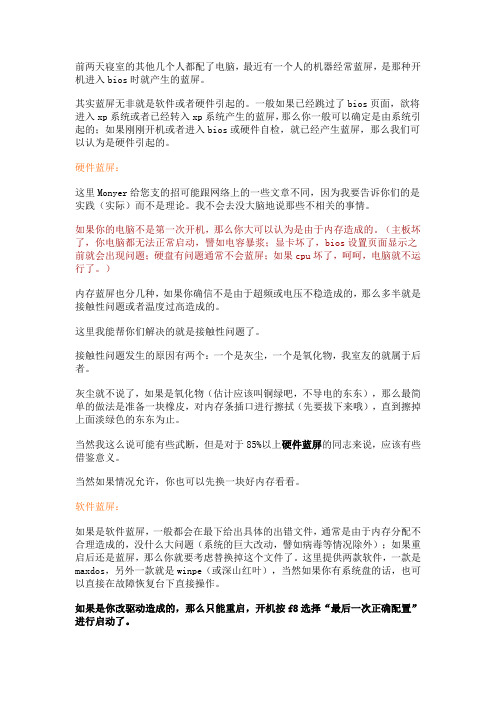
前两天寝室的其他几个人都配了电脑,最近有一个人的机器经常蓝屏,是那种开机进入bios时就产生的蓝屏。
其实蓝屏无非就是软件或者硬件引起的。
一般如果已经跳过了bios页面,欲将进入xp系统或者已经转入xp系统产生的蓝屏,那么你一般可以确定是由系统引起的;如果刚刚开机或者进入bios或硬件自检,就已经产生蓝屏,那么我们可以认为是硬件引起的。
硬件蓝屏:这里Monyer给您支的招可能跟网络上的一些文章不同,因为我要告诉你们的是实践(实际)而不是理论。
我不会去没大脑地说那些不相关的事情。
如果你的电脑不是第一次开机,那么你大可以认为是由于内存造成的。
(主板坏了,你电脑都无法正常启动,譬如电容暴浆;显卡坏了,bios设置页面显示之前就会出现问题;硬盘有问题通常不会蓝屏;如果cpu坏了,呵呵,电脑就不运行了。
)内存蓝屏也分几种,如果你确信不是由于超频或电压不稳造成的,那么多半就是接触性问题或者温度过高造成的。
这里我能帮你们解决的就是接触性问题了。
接触性问题发生的原因有两个:一个是灰尘,一个是氧化物,我室友的就属于后者。
灰尘就不说了,如果是氧化物(估计应该叫铜绿吧,不导电的东东),那么最简单的做法是准备一块橡皮,对内存条插口进行擦拭(先要拔下来哦),直到擦掉上面淡绿色的东东为止。
当然我这么说可能有些武断,但是对于85%以上硬件蓝屏的同志来说,应该有些借鉴意义。
当然如果情况允许,你也可以先换一块好内存看看。
软件蓝屏:如果是软件蓝屏,一般都会在最下给出具体的出错文件,通常是由于内存分配不合理造成的,没什么大问题(系统的巨大改动,譬如病毒等情况除外);如果重启后还是蓝屏,那么你就要考虑替换掉这个文件了。
这里提供两款软件,一款是maxdos,另外一款就是winpe(或深山红叶),当然如果你有系统盘的话,也可以直接在故障恢复台下直接操作。
如果是你改驱动造成的,那么只能重启,开机按f8选择“最后一次正确配置”进行启动了。
如果是病毒,那么一般是在争夺ring0时出错了,这要具体情况具体分析,通常需要在安全模式下删除驱动启动项;如果安全模式都蓝屏,那么可能你需要参考这篇文章:/showtopic-397361.aspx以上就是Monyer的建议,很简单,没有讲太多的大道理,估计大家一看就能明白。
电脑常见蓝屏代码含义和解决方案

电脑常见蓝屏代码含义和解决方案一、常见蓝屏代码含义及解决方案1. STOP 0x0000000A IRQL_NOT_LESS_OR_EQUAL含义:IRQ 的请求级别不小于或等于零时发生了异常。
可能的原因是驱动程序、服务程序或硬件故障。
解决方案:升级相关驱动程序和软件;关闭或卸载不必要的软件和服务程序。
2. STOP 0x0000007B INACCESSIBLE_BOOT_DEVICE含义: Windows 系统启动失败,无论是硬件故障、驱动程序问题还是损坏的文件系统都可能导致此错误。
解决方案:检查硬盘驱动器的电源和连接;检查文件系统是否损坏,可以通过使用 Windows 安装光盘上的修复选项进行修复。
3. STOP 0x00000050 PAGE_FAULT_IN_NONPAGED_AREA含义:分页错误,指发生了访问未映射的物理地址或未分配给系统的地址空间。
解决方案:升级相关驱动程序和软件;检查内存是否损坏或插槽是否插好;更换损坏的内存条。
4. STOP 0x000000D1 DRIVER_IRQL_NOT_LESS_OR_EQUAL含义:驱动程序请求级别不小于或等于零时发生了错误。
可能是驱动程序问题或硬件故障。
解决方案:升级或重新安装相关驱动程序;检查硬件是否存在问题。
5. STOP 0x000000F4 CRITICAL_OBJECT_TERMINATION含义:指遇到了系统无法继续执行的严重错误。
解决方案:检查硬盘驱动器的读写问题或者是否出现了超时错误;如果发现存储器存在故障,则需要及时更换。
6. STOP 0x00000003 INVALID_AFFINITY_SET含义:指硬件问题,可能是问题集或CPU问题。
解决方案:更新BIOS;测试CPU。
7. STOP 0x0000001A MEMORY_MANAGEMENT含义:指进程试图访问未预定的部分导致的内存错误。
解决方案:在已知无误的情况下,逐个测试 RAM 条,确定出问题的 RAM 条,然后再进行拆换或更换。
电脑蓝屏代码大全及解决方法

电脑蓝屏代码大全及解决方法.............经常用电脑的朋友一定没有少碰到蓝屏,那么蓝屏到底是怎么产生的呢?我们可以从软、硬两方面来解释蓝屏现象产生的原因。
从硬件方面来说,超频过度是导致蓝屏的一个主要原因。
过度超频,由于进行了超载运算,造成内部运算过多,使cpu过热,从而导致系统运算错误。
如果既想超频,又不想出现蓝屏,只有做好散热措施了,换个强力风扇,再加上一些硅胶之类的散热材料会好许多。
另外,适量超频或干脆不超频也是解决的办法之一。
要稳定还是要更高的速度就看你自己的抉择了。
如果内存条发生物理损坏者内存与其它硬件不兼容,也产生蓝屏。
此时的解决办法只有换内存这一个方法了。
由于硬件产生蓝屏的另外一个常见原因是系统硬件冲突所致。
实践中经常遇到的是声卡或显示卡的设置冲突。
在“控制面板”→“系统”→“设备管理”中检查是否存在带有黄色问号或感叹号的设备,如存在可试着先将其删除,并重新启动电脑,由Windows自动调整,一般可以解决问题。
若还不行,可手工进行调整或升级相应的驱动程序。
劣质零部件是电脑出现蓝屏现象的另外一个罪魁祸首。
从软件方面看,遭到病毒或黑客攻击、注册表中存在错误或损坏、启动时加载程序过多、版本冲突、虚拟内存不足造成系统多任务运算错误、动态链接库文件丢失、过多的字体文件、加载的计划任务过多、系统资源产生冲突或资源耗尽都会产生蓝屏。
另外,产生软硬件冲突也很容易出现蓝屏。
明白了蓝屏出现的“软”原因,就可对症下药了。
注意方法木马等黑客程序上网时不要暴露自己的IP地址,不要得罪人,免得受到黑客的攻击;另外,及时升级自己的病毒库,定期检查系统中是否有病毒,对新下载的软件更是要全面检查,以防含有病毒或木马。
使用windows出现蓝色屏幕是经常的事,而且每每因为不清楚错误的来源而频繁重新安装系统,劳神费时。
下列收集了一些windows死机密码,供大家参考。
数值叙述0 0x0000 作业完成。
1 0x0001 不正确的函数。
电脑蓝屏错误代码及解决方法
电脑蓝屏错误代码及解决方法由于windows操作系统的结构相当复杂,用户在在使用过程中,有时候因为使用环境,人为操作不当或者去改变电脑的内部设置等,引发windows系统出现蓝屏故障,造成系统的崩溃或者导致用户数据丢失。
下面就由店铺跟大家分享电脑蓝屏错误代码及修复方法,欢迎大家来阅读学习。
电脑蓝屏错误代码及解决方法电脑蓝屏错误代码0X0000000 操作完成0X0000001 不正确的函数0X0000002 系统找不到指定的文件0X0000003 系统找不到指定的路径0X0000004 系统无法打开文件0X0000005 拒绝存取0X0000006 无效的代码0X0000007 内存控制模块已损坏0X0000008 内存空间不足,无法处理这个指令0X0000009 内存控制模块位址无效0X000000A 环境不正确0X000000B 尝试载入一个格式错误的程序0X000000C 存取码错误0X000000D 资料错误0X000000E 内存空间不够,无法完成这项操作0X000000F 系统找不到指定的硬盘0X0000010 无法移除目录0X0000011 系统无法将文件移到其他的硬盘0X0000012 没有任何文件0X0000019 找不到指定扇区或磁道0X000001A 指定的磁盘或磁片无法存取0X000001B 磁盘找不到要求的装置0X000001C 打印机没有纸0X000001D 系统无法将资料写入指定的磁盘0X000001E 系统无法读取指定的装置0X000001F 连接到系统的某个装置没有作用0X0000021文件的一部分被锁定,现在无法存取0X0000024 开启的分享文件数量太多0X0000026 到达文件结尾0X0000027 磁盘已满0X0000036 网络繁忙0X000003B 网络发生意外的错误0X0000043 网络名称找不到0X0000050 文件已经存在0X0000052 无法建立目录或文件0X0000053 INT24失败(什麼意思?还请高手指点站长一二)0X000006B 因为代用的磁盘尚未插入,所以程序已经停止0X000006C 磁盘正在使用中或被锁定0X000006F 文件名太长0X0000070 硬盘空间不足0X000007F 找不到指定的程序0X000045B 系统正在关机0X000045C 无法中止系统关机,因为没有关机的动作在进行中0X000046A 可用服务器储存空间不足0X0000475 系统BIOS无法变更系统电源状态0X000047E 指定的程序需要新的windows版本0X000047F 指定的程序不是windwos或ms-dos程序0X0000480 指定的程序已经启动,无法再启动一次0X0000481 指定的程序是为旧版的 windows所写的0X0000482 执行此应用程序所需的程序库文件之一被损0X0000483 没有应用程序与此项操作的指定文件建立关联0X0000484 传送指令到应用程序无效0X00005A2 指定的装置名称无效0X00005AA 系统资源不足,无法完成所要求的服务0X00005AB系统资源不足,无法完成所要求的服务0X00005AC系统资源不足,无法完成所要求的服务110 0x006E 系统无法开启指定的装置或档案。
为什么电脑老是蓝屏一开机不到5分钟就蓝了(全部版)
为什么电脑老是蓝屏一开机不到5分钟就蓝了满意回答以下内容为百度知道Ctangel个人总结,并非网络复制,全是个人日常工作中遇到并且明确确定原因的。
如需复制请注明出处。
这里列举几个典型的蓝屏故障的原因和解决办法。
一、0X0000000A如果只是这个蓝屏代码一般和硬件无关,是驱动和软件有冲突造成的,最早发现这个代码是因为公司的DELL机器的USB键盘和QQ2007的键盘加密程序有冲突发现的这个问题。
也在IBM T系列笔记本上装驱动失误产生过。
如果您的机器蓝屏了,而且每次都是这个代码请想一想最近是不是更新了什么软件或者什么驱动了,把它卸载再看一下。
一般情况下就能够解决,如果实在想不起来,又非常频繁的话,那么没办法,重新做系统吧。
如果这个不只出这个代码,重启再蓝屏还会出现8E、7E、50、D1、24等代码,那么首先要考虑内存损坏二、0X0000007B这个代码和硬盘有关系,不过不用害怕,不是有坏道了,是设置问题或者病毒造成的硬盘引导分区错误。
如果您在用原版系统盘安装系统的时候出这个问题,那说明您的机器配置还是比较新的,作为老的系统盘,不认这么新的硬盘接口,所以得进BIOS把硬盘模式改成IDE兼容模式。
当然了,现在人们都用ghost版的操作系统,比较新的ghost盘是不存在这个问题的。
关于人们找不到IDE这项的问题,因为很多主板标明这项的措辞不太一样有些写着AHCI和Compatibility,这个AHCI 就等于是SATA模式,Compatibility相当于IDE模式。
如果您的操作系统使用了一段时间了,突然有一天出现这个问题了,那么对不起,病毒造成的,开机按F8,选择最后一次正确的配置,恢复不到正常模式的话那么请重新做系统吧。
三、0X000000ED这个故障和硬盘有关系,系统概率比较大,硬盘真坏的概率比较小。
我弄过不下二十个这个代码的蓝屏机器了,其中只有一个是硬盘真的有坏道了。
剩下的都是卷出了问题,修复即可,这也是为数不多的可以修复的蓝屏代码之一。
电脑蓝屏死机代码解决方法
电脑蓝屏代码表0x0000000A:IRQL_NOT_LESS_OR_EQUAL◆错误分析:主要是由问题的驱动程序、有缺陷或不兼容的硬件与软件造成的. 从技术角度讲. 表明在内核模式中存在以太高的进程内部请求级别(IRQL)访问其没有权限访问的内存地址.◇解决方案:请用前面介绍的解决方案中的2、3、5、8、9方案尝试排除.0x00000012:TRAP_CAUSE_UNKNOWN◆错误分析:如果遇到这个错误信息, 那么很不幸, 应为KeBudCheck分析的结果是错误原因未知.◇解决方案:既然微软都帮不上忙, 就得K自己了, 请仔细回想这个错误是什么时候出现的; 第一次发生时你对系统做了哪些操作; 发生时正在进行什么操作. 从这些信息中找出可能的原因, 从而选择相应解决方案尝试排除.0x0000001A:MEMORY_MANAGEMENT◆错误分析:这个内存管理错误往往是由硬件引起的, 比如: 新安装的硬件、内存本身有问题等.◇解决方案:如果是在安装Windows时出现, 有可能是由于你的电脑达不到安装Windows的最小内存和磁盘要求.0x0000001E:KMODE_EXCEPTION_NOT_HANDLED◆错误分析:Windows内核检查到一个非法或者未知的进程指令, 这个停机码一般是由问题的内存或是与前面0x0000000A相似的原因造成的.◇解决方案:(1)硬件兼容有问题:请对照前面提到的最新硬件兼容性列表, 查看所有硬件是否包含在该列表中.(2)有问题的设备驱动、系统服务或内存冲突和中断冲突: 如果在蓝屏信息中出现了驱动程序的名字, 请试着在安装模式或者故障恢复控制台中禁用或删除驱动程序, 并禁用所有刚安装的驱动和软件. 如果错误出现在系统启动过程中, 请进入安全模式, 将蓝屏信息中所标明的文件重命名或者删除.(3)如果错误信息中明确指出Win32K.sys: 很有可能是第三方远程控制软件造成的, 需要从故障恢复控制台中将对该软件的服务关闭.(4)在安装Windows后第一次重启时出现:最大嫌疑可能时系统分区的磁盘空间不足或BIOS兼容有问题.(5)如果是在关闭某个软件时出现的:很有可能时软件本省存在设计缺陷, 请升级或卸载它.0x00000023:FAT_FILE_SYSTEM0x00000024:NTFS_FILE_SYSTEM◆错误分析:0x00000023通常发生在读写FAT16或者FAT32文件系统的系统分区时, 而0x00000024则是由于NTFS.sys文件出现错误(这个驱动文件的作用是容许系统读写使用NTFS文件系统的磁盘). 这两个蓝屏错误很有可能是磁盘本身存在物理损坏, 或是中断要求封包(IRP)损坏而导致的. 其他原因还包括:硬盘磁盘碎片过多; 文件读写操作过于频繁, 并且数据量非常达或者是由于一些磁盘镜像软件或杀毒软件引起的.◇解决方案:第一步:首先打开命令行提示符, 运行"Chkdsk /r"(注:不是CHKDISK, 感觉象这个, 但是……)命令检查并修复硬盘错误, 如果报告存在怀道(Bad Track), 请使用硬盘厂商提供的检查工具进行检查和修复.第二步:接着禁用所有即使扫描文件的软件, 比如:杀毒软件、防火墙或备份工具.第三步:右击C:\winnt\system32\drivers\fastfat.sys文件并选择"属性", 查看其版本是否与当前系统所使用的Windows版本相符.(注:如果是XP, 应该是C:\windows\system32\drivers\fastfat.sys)第四步:安装最新的主板驱动程序, 特别IDE驱动. 如果你的光驱、可移动存储器也提供有驱动程序, 最好将它们升级至最新版.0x00000027:RDR_FILE_SYSTEM◆错误分析:这个错误产生的原因很难判断, 不过Windows内存管理出了问题很可能会导致这个停机码的出现.◇解决方案:如果是内存管理的缘故, 通常增加内存会解决问题.0x0000002EATA_BUS_ERROR◆错误分析:系统内存存储器奇偶校验产生错误, 通常是因为有缺陷的内存(包括物理内存、二级缓存或者显卡显存)时设备驱动程序访问不存在的内存地址等原因引起的. 另外, 硬盘被病毒或者其他问题所损伤, 以出现这个停机码.◇解决方案:(1)检查病毒(2)使用"chkdsk /r"命令检查所有磁盘分区.(3)用Memtest86等内存测试软件检查内存.(4)检查硬件是否正确安装, 比如:是否牢固、金手指是否有污渍.0x00000035:NO_MORE_IRP_STACK_LOCATIONS◆错误分析:从字面上理解, 应该时驱动程序或某些软件出现堆栈问题. 其实这个故障的真正原因应该时驱动程序本省存在问题, 或是内存有质量问题.◇解决方案:请使用前面介绍的常规解决方案中与驱动程序和内存相关的方案进行排除.0x0000003F:NO_MORE_SYSTEM_PTES◆错误分析:一个与系统内存管理相关的错误, 比如:由于执行了大量的输入/输出操作,造成内存管理出现问题: 有缺陷的驱动程序不正确地使用内存资源; 某个应用程序(比如:备份软件)被分配了大量的内核内存等.◇解决方案:卸载所有最新安装的软件(特别是哪些增强磁盘性能的应用程序和杀毒软件)和驱动程序.0x00000044:MULTIPLE_IRP_COMPLIETE_REQUESTS◆错误分析:通常是由硬件驱动程序引起的.◇解决方案:卸载最近安装的驱动程序. 这个故障很少出现, 目前已经知道的是, 在使用/这家公司的某些软件时会出现其中的罪魁就是Falstaff.sys文件.(作者难道不怕吃官司嘛, 把公司网址公布)0x00000050: PAGE_FAULT_IN_NONPAGED+AREA◆错误分析:有问题的内存(包括屋里内存、二级缓存、显存)、不兼容的软件(主要是远程控制和杀毒软件)、损坏的NTFS卷以及有问题的硬件(比如: PCI插卡本身已损坏)等都会引发这个错误.◇解决方案:请使用前面介绍的常规解决方案中与内存、软件、硬件、硬盘等相关的方案进行排除.0x00000051:REGISTRY_ERROR◆错误分析:这个停机码说明注册表或系统配置管理器出现错误, 由于硬盘本身有物理损坏或文件系统存在问题, 从而造成在读取注册文件时出现输入/输出错误.◇解决方案:使用"chkdsk /r"检查并修复磁盘错误.0x00000058:FTDISK_INTERNAL_ERROR◆错误分析:说明在容错集的主驱动发生错误.◇解决方案:首先尝试重启电脑看是否能解决问题, 如果不行, 则尝试"最后一次正确配置"进行解决.0x0000005E:CRITICAL_SERVICE_FAILED◆错误分析:某个非常重要的系统服务启动识别造成的.◇解决方案:如果是在安装了某个新硬件后出新的, 可以先移除该硬件, 并通过网上列表检查它是否与Windows 2K/XP兼容, 接着启动电脑, 如果蓝屏还是出现, 请使用"最后一次正确配置"来启动Windows, 如果这样还是失败, 建议进行修复安装或是重装.0x0000006F:SESSION3_INITIALIZATION-FAILED◆错误分析:这个错误通常出现在Windows启动时, 一般是由有问题的驱动程序或损坏的系统文件引起的.◇解决方案:建议使用Windows安装光盘对系统进行修复安装.0x00000076: PROCESS_HAS_LOCKED_PAGES◆错误分析:通常是因为某个驱动程序在完成了一次输入/输出操作后, 没有正确释放所占有的内存◇解决方案:第一步:点击开始-->运行:regedt32, 找到[HKLM\SYSTEM\Currentcontrolset\control\session manager\memory management], 在右侧新建双字节值"TrackLockedPages", 值为1. 这样Windows便会在错误再次出现时跟踪到是哪个驱动程序的问题.第二步:如果再次出现蓝屏, 那么错误信息会变成:STOP:0x0000000CB(0xY,0xY,0xY,0xY)DRIVER_LEFT_LOCKED_PAGES_IN_PROCESS 其中第四个"0xY"会显示为问题驱动程序的名字, 接着对其进行更新或删除. 第三步:进入注册表, 删除添加的"TrackLockedPages".0x00000077:KERNEL_STACK_INPAGE_ERROR◆错误分析:说明需要使用的内核数据没有在虚拟内存或物理内存中找到. 这个错误常常于是着磁盘有问题, 相应数据损坏或受到病毒侵蚀.◇解决方案:使用杀毒软件扫描系统; 使用"chkdsk /r"命令检查并修复磁盘错误, 如不行则使用磁盘厂商提供的工具检查修复.0x0000007A:KERNEL_DATA_INPAGE_ERROR◆错误分析:这个错误往往是虚拟内存中的内核数据无法读入内存造成的. 原因可能是虚拟内存页面文件中存在坏簇、病毒、磁盘控制器出错、内存有问题.◇解决方案:首先用升级为最新病毒库杀毒软件查杀病毒, 如果促无信息中还有0xC000009C或0xC000016A代码, 那么表示是坏簇造成的, 并且系统的磁盘检测工具无法自动修复,这时要进入"故障恢复控制台", 用"chkdsk /r"命令进行手动修复.0x0000007B:INACESSIBLE_BOOT_DEVICE◆错误分析:Windows在启动过程中无法访问系统分区或启动卷. 一般发生在更换主板后第一次启动时, 主要是因为新主板和旧主板的IDE控制器使用了不同芯片组造成的. 有时也可能是病毒或硬盘损伤所引起的.◇解决方案:一般只要用安装光盘启动电脑, 然后执行修复安装即可解决问题. 对于病毒则可使用DOS版的杀毒软件进行查杀(主战有kv2005DOS版下载). 如果是硬盘本身存在问题, 请将其安装到其他电脑中,然后使用"chkdsk /r"来检查并修复磁盘错误.0x0000007E:SYSTEM_THREAD_EXCEPTION_NOT_HANDLED◆错误分析:系统进程产生错误, 但Windows错误处理器无法捕获. 其产生原因很多, 包括:硬件兼容性、有问题的驱动程序或系统服务、或者是某些软件.◇解决方案:请使用"事件查看器"来获取更多的信息, 从中发现错误根源.(发现好像不是解决哦, 看来这里大家要自力更生了!)0x0000007F:UNEXPECTED_KERNEL_MOED_TRAP◆错误分析:一般是由于有问题的硬件(比如:内存)或某些软件引起的. 有时超频也会产生这个错误.◇解决方案:用检测软件(比如:Memtest86)检查内存, 如果进行了超频, 请取消超频. 将PCI硬件插卡从主板插槽拔下来, 或更换插槽. 另外, 有些主板(比如:nForce2主板)在进行超频后, 南桥芯片过热也会导致蓝屏, 此时为该芯片单独增加散热片往往可以有效解决问题.0x00000080:NMI_HARDWARE_FAILURE◆错误分析:通常是有硬件引起的.(似乎蓝屏与硬件错误有不解之缘)◇解决方案:如果最近安装了新硬件, 请将其移除, 然后试试更换插槽和安装最新的驱动程序, 如果升级了驱动程序, 请恢复后原来的版本; 检查内存金手指是否有污染和损坏;扫描病毒; 运行"chkdsk /r"检查并修复磁盘错误; 检查所有硬件插卡已经插牢. 如果以上尝试都无效果, 就得找专业的电脑维修公司请求帮助了.0x0000008E:KERNEL_MODE_EXCEPTION_NOT_HANDLED◆错误分析:内核级应用程序产生了错误, 但Windows错误处理器没有捕获. 通常是硬件兼容性错误.◇解决方案:升级驱动程序或升级BIOS.0x0000009C:MACHINE_CHECK_EXCEPTION◆错误分析:通常是硬件引起的. 一般是因为超频或是硬件存在问题(内存、CPU、总线、电源).◇解决方案:如果进行了超频, 请降会CPU原来频率, 检查硬件.0x0000009FRIVER_POWER_STATE_FAILURE◆错误分析:往往与电源有关系, 常常发生在与电源相关的操作, 比如:关机、待机或休睡.◇解决方案:重装系统, 如果不能解决, 请更换电源.0x000000A5:ACPI_BIOS_ERROR◆错误分析:通常是因为主板BIOS不能全面支持ACPI规范.◇解决方案:如果没有相应BIOS升级, 那么可在安装Windows 2K/XP时, 当出现"pressF6 if you need to install a third-party SCSI or RAID driver"提示时, 按下F7键,这样Windows便会自动禁止安装ACPI HAL, 而安装 Standard PC HAL.0x000000B4:VIDEO_DRIVER_INIT_FAILURE◆错误分析:这个停止信息表示Windows因为不能启动显卡驱动, 从而无法进入图形界面.通常是显卡的问题, 或者是存在与显卡的硬件冲突(比如:与并行或串行端口冲突).◇解决方案:进入安全模式查看问题是否解决, 如果可以, 请升级最新的显卡驱动程序,如果还不行, 则很可能是显卡与并行端口存在冲突, 需要在安全模式按下WIN+break组合键打开"系统属性", 在硬件-->设备管理器中找到并双击连接打印的LPT1端口的项, 在"资源"选项卡中取消"使用自动配置"的构选, 然后将"输入/输出范围"的"03BC"改为"0378".0x000000BE:ATTEMPTED_WRITE_TO_READONLY_MEMORY◆错误分析:某个驱动程序试图向只读内存写入数据造成的. 通常是在安装了新的驱动程序, 系统服务或升级了设备的固件程序后.◇解决方案:如果在错误信息中包含有驱动程序或者服务文件名称, 请根据这个信息将新安装的驱动程序或软件卸载或禁用.0x000000C2:BAD_POOL_CALLER◆错误分析:一个内核层的进程或驱动程序错误地试图进入内存操作. 通常是驱动程序或存在BUG的软件造成的.◇解决方案:请参考前面介绍的常规解决方案相关项目进行排除.0x000000CERIVER_UNLOADED_WITHOUT_CANCELLING_PENDING_OPERATIONS◆错误分析:通常是由有问题的驱动程序或系统服务造成的.◇解决方案:请参考前面介绍的常规解决方案相关项目进行排除.0x000000D1RIVER_IRQL_NOT_LESS_OR_EQUAL◆错误分析:通常是由有问题的驱动程序引起的(比如罗技鼠标的Logitech MouseWare9.10和9.24版驱动程序会引发这个故障). 同时,有缺陷的内存、损坏的虚拟内存文件、某些软件(比如多媒体软件、杀毒软件、备份软件、DVD播放软件)等也会导致这个错误.◇解决方案:检查最新安装或升级的驱动程序(如果蓝屏中出现"acpi.sys"等类似文件名,可以非常肯定时驱动程序问题)和软件; 测试内存是否存在问题; 进入"故障恢复控制台", 转到虚拟内存页面文件Pagefile.sys所在分区, 执行"del pagefile.sys"命令, 将页面文件删除; 然后在页面文件所在分区执行"chkdsk /r"命令;进入Windows后重新设置虚拟内存.如果在上网时遇到这个蓝屏, 而你恰恰又在进行大量的数据下载和上传(比如:网络游戏、BT下载), 那么应该是网卡驱动的问题, 需要升级其驱动程序.0x000000EA:THREAD_STUCK_IN_DEVICE_DRIVER◆错误分析:通常是由显卡或显卡驱动程序引发的.◇解决方案:先升级最新的显卡驱动, 如果不行, 则需要更换显卡测试故障是否依然发生.0x000000ED:UNMOUNTABLE_BOOT_VOLUME◆错误分析:一般是由于磁盘存在错误导致的, 有时也建议检查硬盘连线是否接触不良,或是没有使用合乎该硬盘传输规格的连接线, 例如ATA-100仍使用ATA-33的连接线, 对低速硬盘无所谓, 但告诉硬盘(支持ATA-66以上)的要求较严格, 规格不对的连线有时也会引起这类没办法开机的故障. 如果在修复后, 还是经常出现这个错误, 很可能是硬盘损坏的前兆.◇解决方案:一般情况下, 重启会解决问题, 不管怎么样都建议执行"chkdsk /r"命令来检查修复硬盘0x000000F2:HARDWARE)INTERRUPT_STORM◆错误分析:内核层检查到系统出现中断风暴, 比如:某个设备在完成操作后没有释放所占用的中断. 通常这是由缺陷的驱动程序造成的.◇解决方案:升级或卸载最新安装的硬件驱动程序.0x00000135:UNABLE_TO_LOCATE_DLL◆错误分析:通常表示某个文件丢失或已经损坏, 或者是注册表出现错误.◇解决方案:如果是文件丢失或损坏, 在蓝屏信息中通常会显示相应的文件名, 你可以通过网络或是其他电脑找到相应的文件, 并将其复制到系统文件夹下的SYSTEM32子文件夹中. 如果没有显示文件名, 那就很有可能是注册表损坏, 请利用系统还原或是以前的注册表备份进行恢复.0x0000021A:STATUS_SYSTEM_PROCESS_TERMINATED◆错误分析:用户模式子系统, 例如Winlogon或客服服务运行时子系统(CSRSS)已损坏,所以无法再保证安全性, 导致系统无法启动. 有时, 当系统管理员错误地修改了用户帐号权限, 导致其无法访问系统文件和文件夹.◇解决方案:使用"最后一次正确的配置", 如果无效, 可使用安装光盘进行修复安装.STOP 0xC0000221 or STATUS_IMAGE_CHECKSUM_MISMATCH◆错误分析:通常是由于驱动程序或系统DLL文件损坏造成的. 一般情况下, 在蓝屏中会出现文件名称.◇解决方案:(1)使用Windows安装光盘进行修复安装;(2)如果还能进入安全模式, 可以"开始-->运行": sfc /scannow(3)还可以采用提取文件的方法来解决, 进入"故障恢复控制台", 使用copy或expand命令从光盘中复制或解压受损的文件. 不过, 蓝屏一般都是驱动程序文件的问题, 所以expand命令会用的都一些, 比如:蓝屏中提示tdi.sys文件, 因为驱动文件一般在i386\driver压缩包里, 所以使用: expand %CDROM:\i386\driver.cab \f:tdi.sysc:\winnt\system\drivers.(xp为expand %CDROM:\i386\driver.cab\f:tdi.sysc:\windowns\system\drivers)如果启动时出现这些蓝屏停机码如果在Windows启动时出现蓝屏, 并出现表中的错误信息, 那么多半时硬件出现了问题, 请用硬件厂商提供的诊断工具来判断硬件是否存在问题, 并到其网站查看是否有最新驱动[红色办公]中文办公文档免费下载 - 2.0我们在使用Windows的时候,出现蓝屏是经常的事。
电脑蓝屏代码原因及解决方案(3)
电脑蓝屏代码原因及解决方案(3)0x0000009C通常是硬件引起。
一般是因为超频或是硬件存在问题(内存、CPU、总线、电源).派单。
故障件:内存、CPU,其次是电源1、进入BIOS SETUP 中,调用BIOS 缺省值(避免超频);2、若无效,请检查硬件.0x0000009F往往与电源管理有关系, 常常发生在与电源相关的操作, 比如:关机、待机或休眠1、如果在蓝屏信息中出现了驱动程序的名字, 请在安全模式禁用或删除驱动程序,并重新安装正确的驱动程序2、查杀病毒3、派单。
故障件:电源1、禁用“停止”消息中标识的驱动程序或所有新近安装的驱动程序。
2、如果计算机无法正常启动,应尝试以“最后一次的正确配置”或“安全模式”启动,然后删除或禁用新近添加的程序或驱动程序;3、更新所有使用筛选器驱动程序的软件,如防病毒或备份程序4、硬件检测0x000000A5通常是因为主板BIOS不能全面支持ACPI规范.1、升级最新的支持ACPI 模式的BIOS.2、如果没有支持ACPI 模式的BIOS, 那么可在安装Windows 2K/XP时, 当出现"press F6 if you need to install a third-party SCSI or RAID driver"提示时, 按下F7键, 这样Windows便会自动禁止安装ACPI HAL, 而安装 Standard PC HAL1、升级最新的支持ACPI 模式的BIOS.2、如果没有支持ACPI 模式的BIOS, 那么可在安装Windows 2K/XP时, 当出现"press F6 if you need to install a third-party SCSI or RAID driver"提示时, 按下F7键, 这样Windows便会自动禁止安装ACPI HAL, 而安装 Standard PC HAL0x000000B4这个停止信息表示Windows因为不能启动显卡驱动, 从而无法进入图形界面。
- 1、下载文档前请自行甄别文档内容的完整性,平台不提供额外的编辑、内容补充、找答案等附加服务。
- 2、"仅部分预览"的文档,不可在线预览部分如存在完整性等问题,可反馈申请退款(可完整预览的文档不适用该条件!)。
- 3、如文档侵犯您的权益,请联系客服反馈,我们会尽快为您处理(人工客服工作时间:9:00-18:30)。
蓝屏故障是咱们w764位旗舰版下载电脑开机常见的故障之一,在之前的文章中,咱们也
多次提到过这个故障,不过一般情况下,要解决win7旗舰版电脑的开机蓝屏故障,需要根据
开机出现的蓝屏故障代码来解决,这不,今天就有一位使用win7旗舰版电脑的用户提到,自
己的win7旗舰版电脑开机出现蓝屏,错误代码0x0000005A,那么遇到这样的情况,咱们要
如何解决呢?下面,小编就来详细的介绍一下吧!
第一种情况:USB设备兼容性造成
很多时候,咱们win7旗舰版电脑的蓝屏故障都是因为电脑中的USB设备造成的,所以大
家可以尝试先将电脑中的所有USB设备拔掉,包括鼠标键盘等,之后,咱们重启win7旗舰版
电脑。
第二种情况:BIOS设置问题
如果是BIOS设置造成的故障,咱们可以尝试重新启动win7旗舰版电脑,之后,在电脑
进入到开机画面的时候,咱们按DEL进BIOS,然后按下F9 选择YES,然后按F10 选YES
保存重启。
第三种情况:SYS驱动文件缺失
如果是因为SYS驱动文件缺失,一般情况下,电脑中会出现缺失的SYS驱动文件的名字,
咱们记下这个名字,然后进WinPE,在正常的电脑上拷贝一份,覆盖到同样的文件夹中即可。
